مقدمه :
در این جلسه به معرفی Interface ها میپردازیم و نام میکروتیک را نیز تغییر میدهیم.
تغییر نام میکروتیک :
همانطور که در جلسات قبل نیز گفتیم هنگامی که نرم افزار Winbox را باز میکنیم میتوانیم تمام میکروتیک هایی که با سیستم اصلی ما در یک Broadcast domain قرار دارند را مشاهده کنیم. اما گاهی یافتن میکروتیک مورد نظر در بین تعداد زیادی میکروتیک دیگر ، کار نسبتا دشوار و زمان بری است. به همین دلیل لازم است به محض ورود به میکروتیک نام آن را تغییر داده و نام مناسبی را برای آن انتخاب کنیم.
به منظور تغییر نام میکروتیک وارد منوی System شده و از آن جا گزینه ی Identity را انتخاب میکنیم.
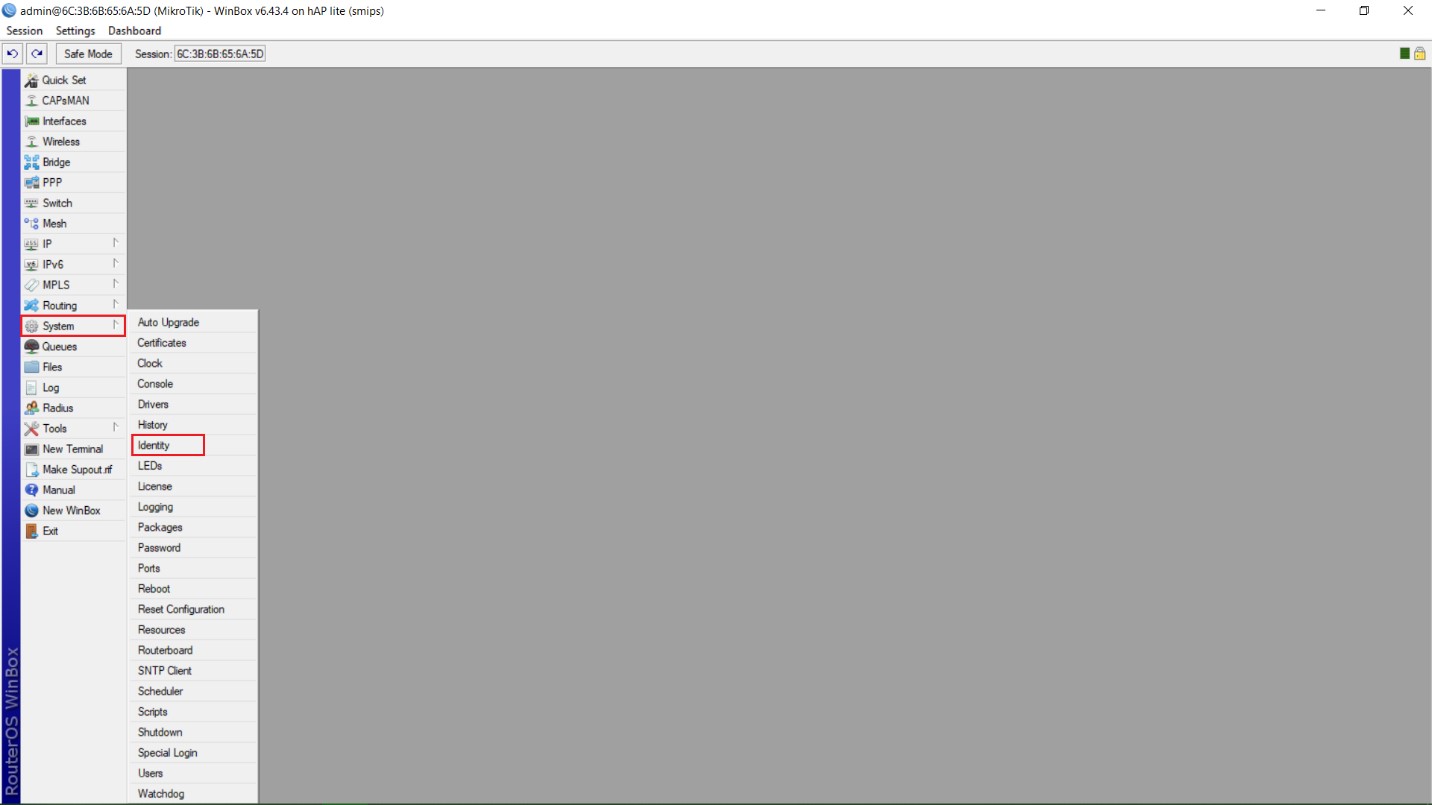
همان طور که مشاهده میکنید به صورت پیش فرض نام Mikrotik بر روی آن قرار دارد.
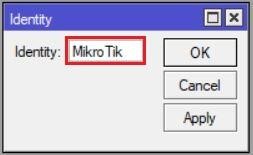
نام پیش فرض را پاک کرده و نام مناسبی را به جای آن قرار میدهیم. پس از انتخاب گزینه های Apply و OK نام میکروتیک تغییر میکند.
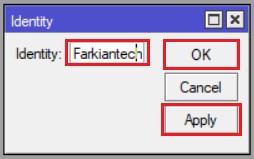
نام میکروتیک را در بالای صفحه ی Winbox نیز میتوانیم مشاهده کنیم.
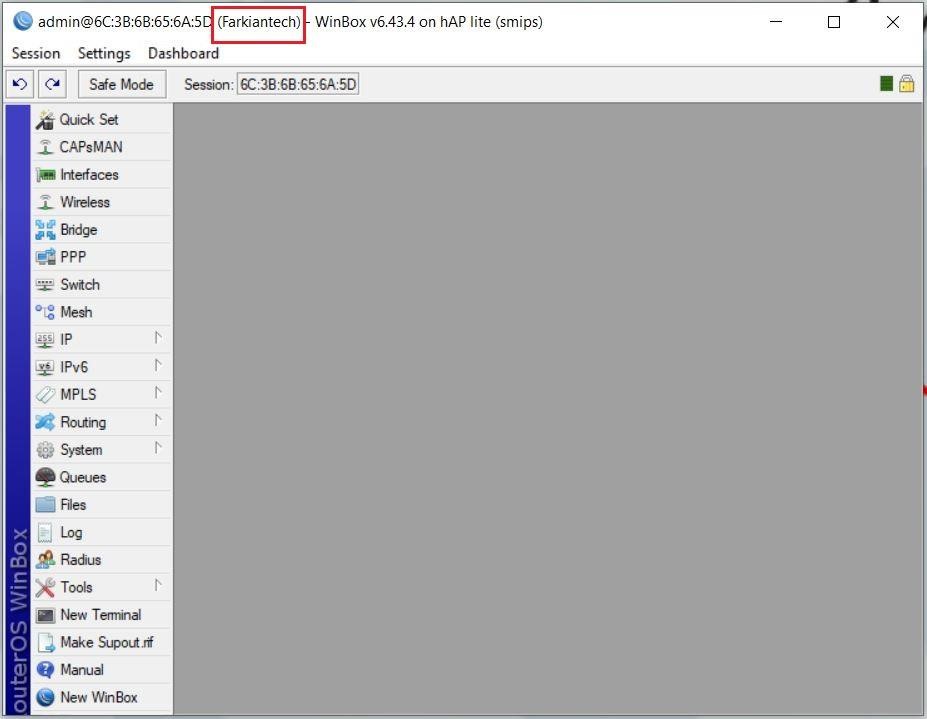
Interface چیست ؟
بازو هایی که یک سیستم را به شبکه وصل میکنند Interface نام دارند.
برای مثال انواع Interface هایی که میتواند بر روی یک لپ تاپ قرار داشته باشند عبارتند از : Interface مربوط به LAN ( پورتی که به آن کابل شبکه وصل میکنیم ) ، Interface مربوط به Wireless ، VPN و ….
بعضی از Interface ها فیزیکی یا حقیقی هستند و بعضی دیگر مجازی. برای مثال Interface های LAN و Wireless لپ تاپ از نوع Interface های فیزیکی هستند اما VPN جزو دسته Interface های مجازی به حساب می آید چراکه هیچ پورت سخت افزاری برای آن روی لپ تاپ وجود ندارد.
از طریق مسیر Control Panel > Network and Internet > Network Connections میتوانیم وارد صفحه ی زیر شویم و همه ی Interface های موجود بر روی سیستم خود را مشاهده کنیم و به آن ها دسترسی داشته باشیم.

حال به سراغ Interface ها در میکروتیک میرویم. تمامی Interface های حقیقی و مجازی موجود در میکروتیک را میتوانیم از طریق منوی Interfaces مشاهده کنیم.
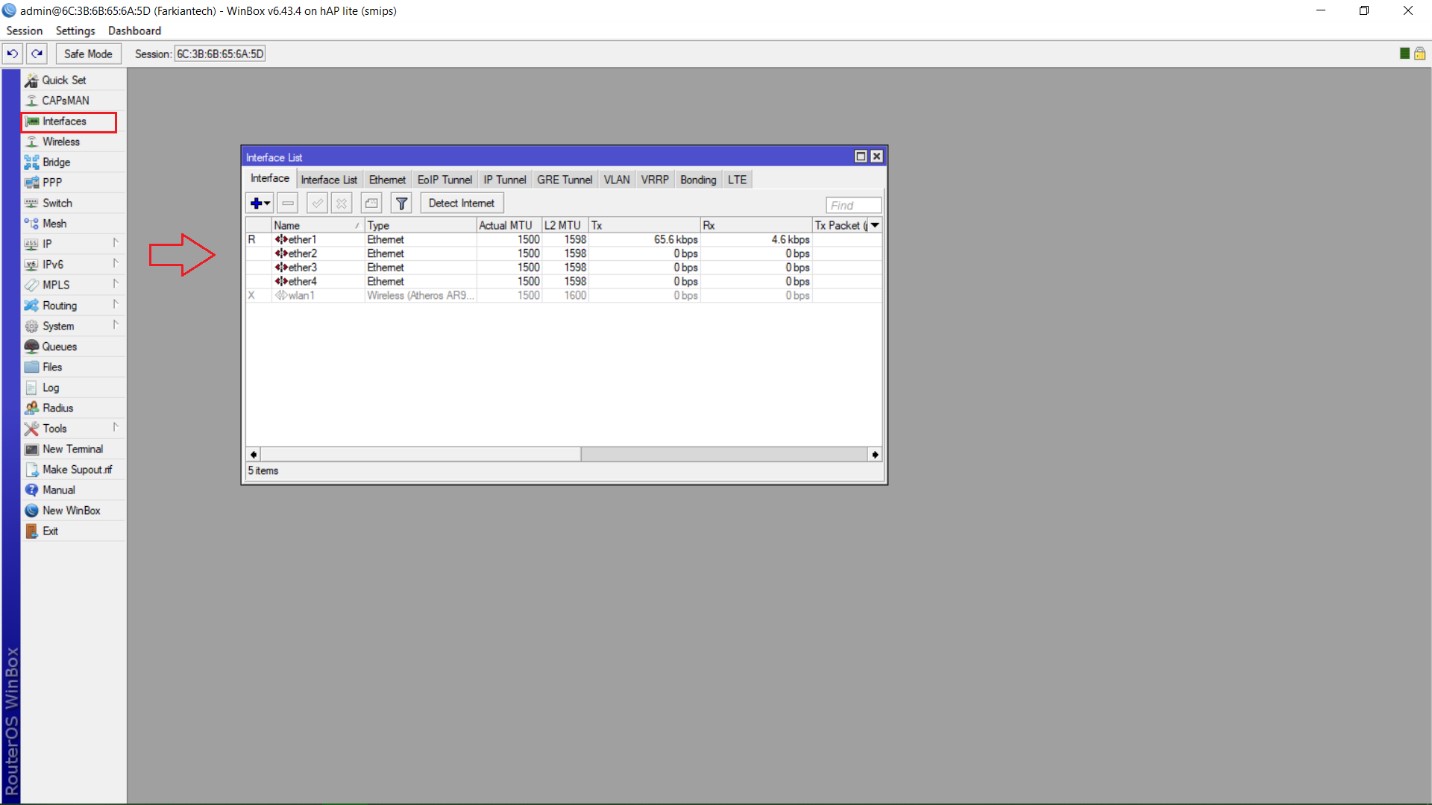
اگر برای اولین بار وارد میکروتیک شویم و یا اینکه میکروتیک را Reset کرده باشیم تمام Interface هایی که در منوی Interfaces موجود میباشند از نوع فیزیکی یا حقیقی خواهند بود. برای مشاهده ی انواع Interface های مجازی و ایجاد آن ها میبایست بر روی علامت + کلیک کنیم.
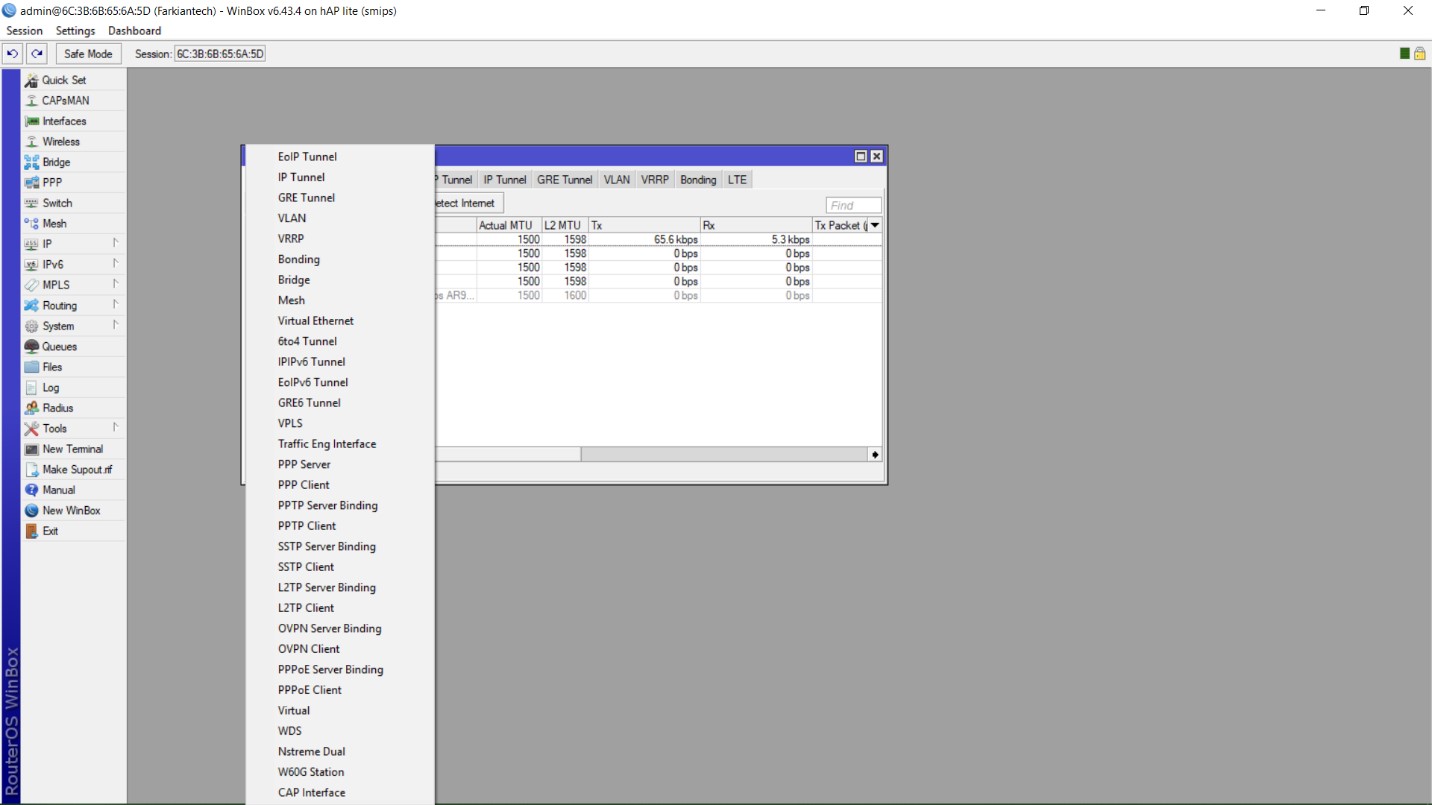
با توجه به اینکه معمولا هنگام کار در یک شبکه با تعداد Interface های زیادی روبه رو هستیم لازم است که نام مناسبی را برای هر کدام از آن ها انتخاب کنیم. برای تغییر نام آن ها کافی است بر روی Interface مورد نظر کلیک کنیم و در قسمت Name نام آن را عوض کنیم.
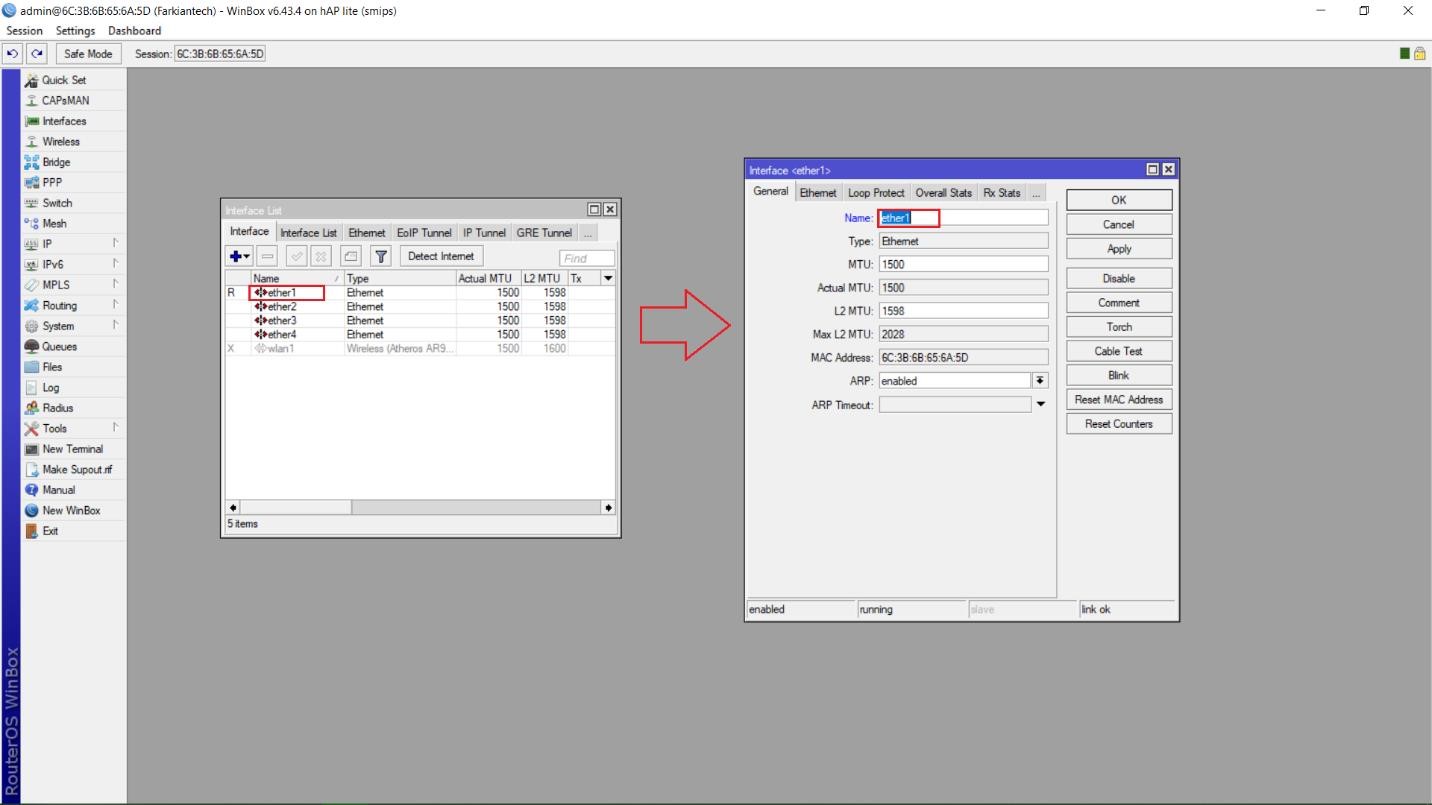
نکته!!! با استفاده از علامت + میتوانیم یک Interface جدید به میکروتیک اضافه کنیم.
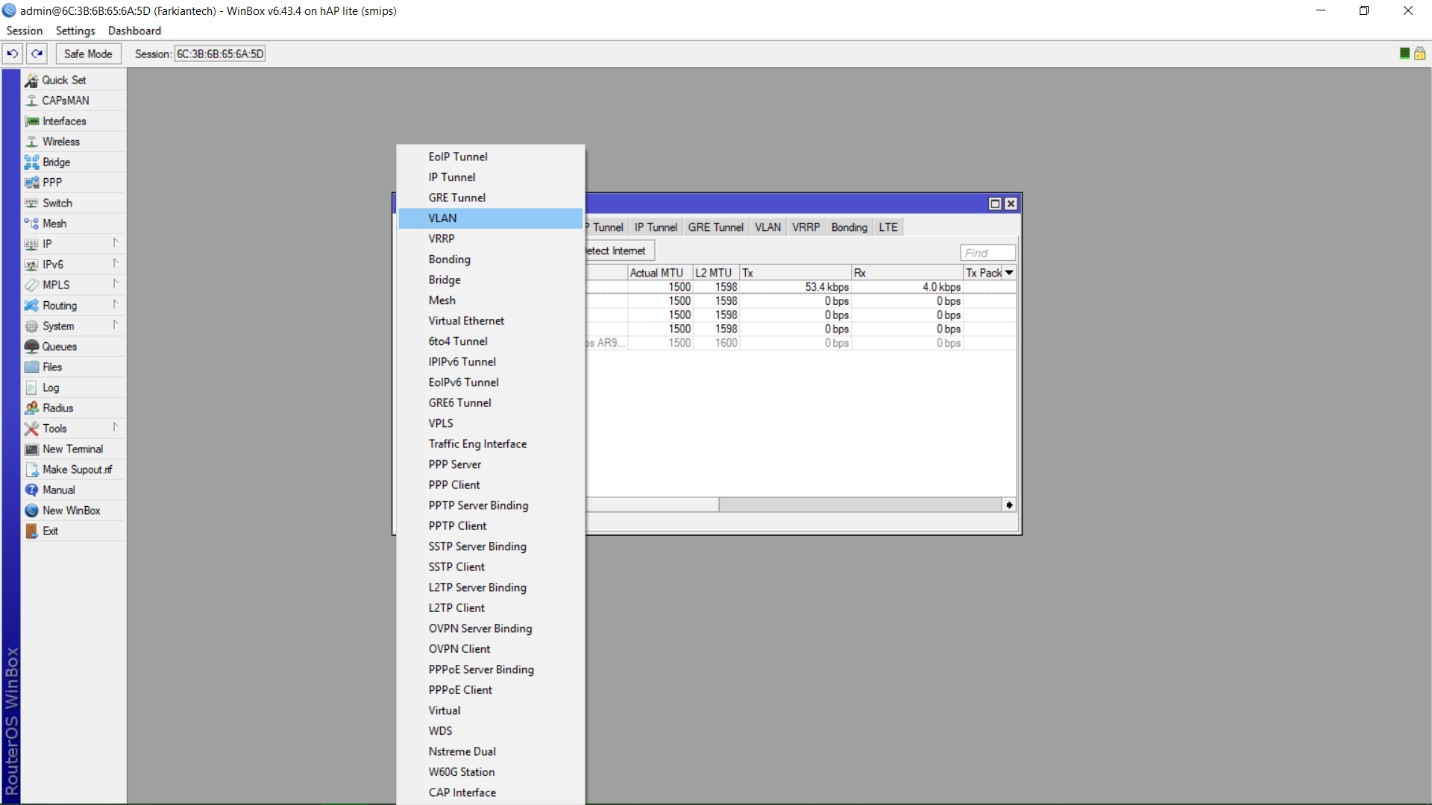
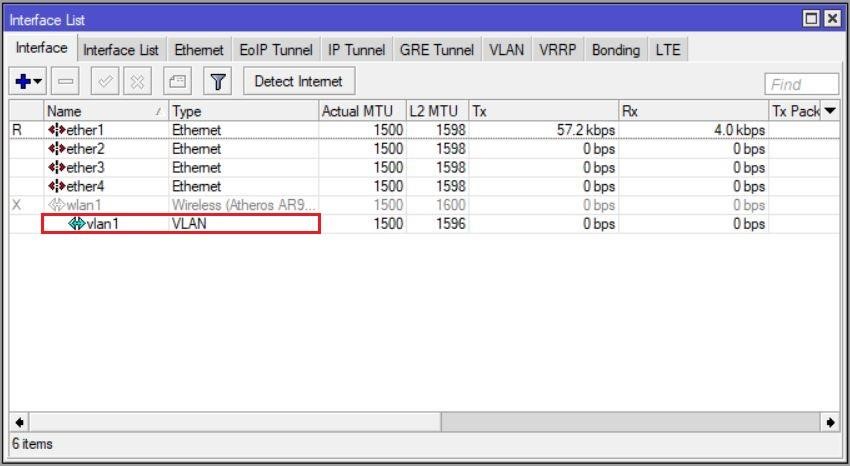
نکته!!! با استفاده از علامت ضربدر میتوانیم Interface ها را خاموش کنیم.
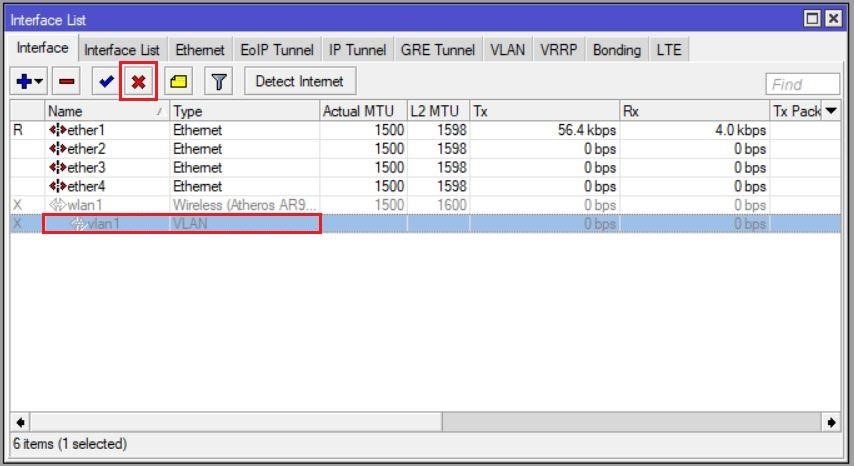
نکته!!!با استفاده از علامت منها میتوانیم Interface ها را به طور کامل پاک کنیم.
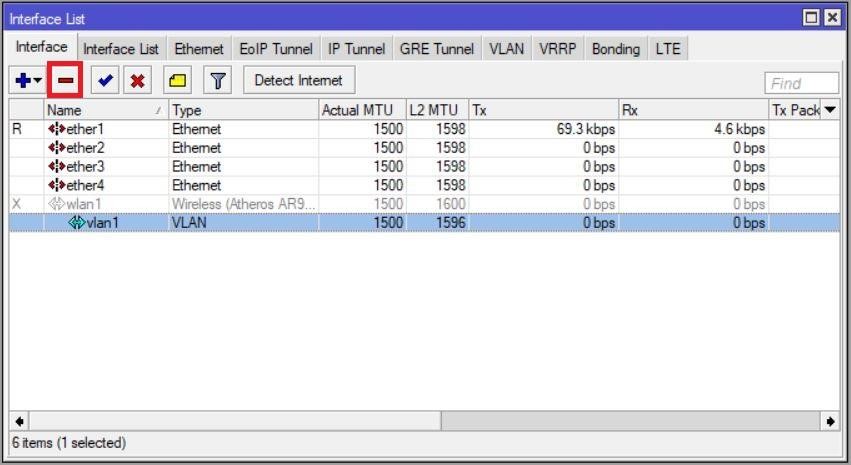
نکته!!! هرگاه Interface ای روشن باشد و یک کابل نیز به آن متصل باشد ( در حال کار کردن باشد ) یک حرف R در کنار آن قرار میگیرد.
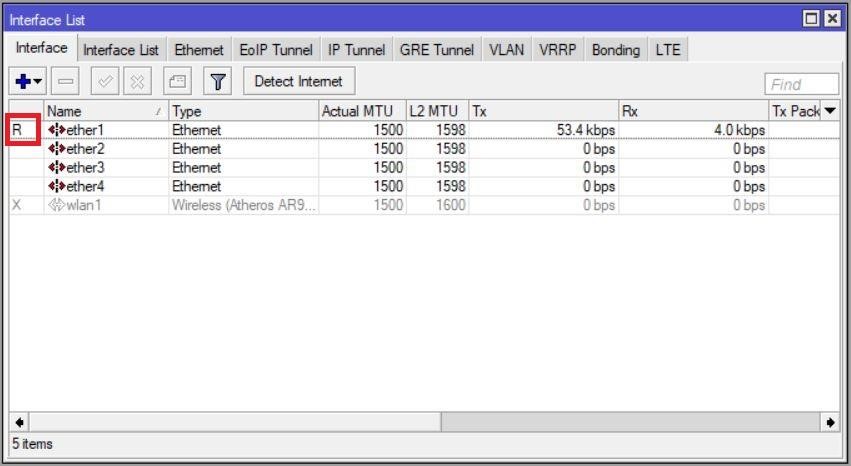
نکته!!! هر کدام از پورت های میکروتیک به تنهایی یک Broadcast domain مجزا به حساب می آید.



